3 módszer: Konvertálja a JPG-t SVG-fájlba másodpercek alatt
Szeretné javítani a webhely teljesítményét és javítani a felhasználói élményt? Az egyik módszer az SVG-fájlok alkalmazása a webhelyére. Népszerű formátumként az SVG-képek kisebbek lehetnek, és jobb képminőségűek lehetnek, mint más formátumok, például a JPG és a PNG. Ma ez az útmutató megmondja hogyan lehet JPG-t SVG-fájllá konvertálni. 3 kiváló eszközt kap a gyors átalakításhoz! Most fedezd fel és olvass tovább!
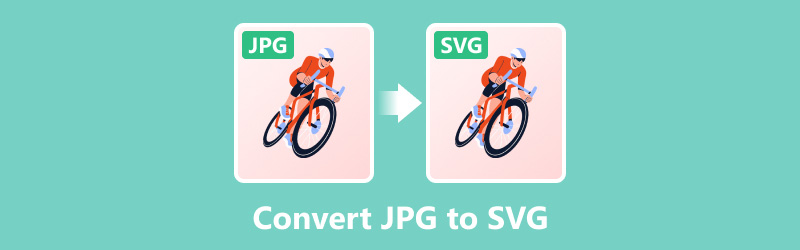
- ÚTMUTATÓ LISTÁJA
- 1. rész: Mi az SVG formátum?
- Parr 2. Miért konvertálhat JPG-t SVG-vé?
- 3. rész: JPG konvertálása SVG formátumba az ArkThinker Free Image Converter Online segítségével
- 4. rész: JPG-ből SVG formátum az Adobe Illustrator segítségével
- 5. rész: JPG átalakítása SVG-re az Inkscape segítségével
- 6. rész. GYIK a JPG-ről SVG-formátumra
1. rész: Mi az SVG formátum?
Az SVG tökéletes választás webdesignhoz és nagy felbontású megjelenítésekhez. Ez a vektorformátum bármilyen fájlméretre méretezhető minőségromlás nélkül. Eközben ez a formátum felbontásfüggetlen. A JPG-hez képest az SVG fájl mérete kisebb, így gyorsabban tud betölteni. Manapság egyre többen konvertálják a JPG-t SVG-fájlokká, hogy javítsák webhelyeik teljesítményét. Ezenkívül az SVG-re konvertálással jobban megőrizhető a vizuális integritás a különböző platformokon és képernyőméreteken.
Parr 2. Miért konvertálhat JPG-t SVG-vé?
Az SVG tökéletes választás webdesignhoz és nagy felbontású megjelenítésekhez. Mert ez a vektorformátum bármilyen fájlméretre méretezhető minőségromlás nélkül. Eközben ez a formátum felbontásfüggetlen. A JPG-hez képest az SVG fájl mérete kisebb, így gyorsabban tölthető be. Manapság egyre több embert kényszerítenek arra, hogy JPG-t SVG-fájllá konvertáljon a webhely teljesítményének javítása érdekében. Ezenkívül az SVG-re konvertálással jobban megőrizhető a vizuális integritás a különböző platformokon és képernyőméreteken.
Ha fájlformátumok konvertálását tervezi, olvassa el a következő útmutatót. Megtanulja, hogyan lehet JPG-t SVG-fájlként menteni.
3. rész: JPG konvertálása SVG formátumba az ArkThinker Free Image Converter Online segítségével
Arkthinker ingyenes képátalakító online az egyik legegyszerűbb eszköz a JPG SVG formátumba konvertálására. Letöltés és telepítés nélkül egyetlen vagy több képet is konvertálhat általános formátumokba, például SVG, JPG, PNG, GIF stb.
Most kövesse ezt a JPG-fájl SVG-fájlra cseréléséhez.
Elérhető: Minden platform és eszköz
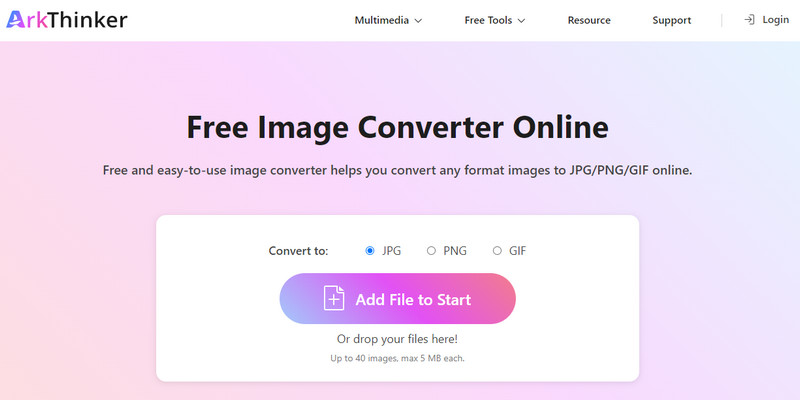
Hozzáférés a JPG-SVG formátum konvertálóhoz. A JPG-képet a gombra kattintva importálhatja Fájl hozzáadása a kezdéshez a fő felületen.
Ezután kiválaszthatja a SVG jelölőnégyzetet, és állítsa be exportált formátumként.
Az eszköz automatikusan konvertálja a JPG-t SVG-vé. Néhány másodperc múlva kattintson a gombra Letöltés az SVG-fájl készülékre mentéséhez.
Ez az online JPG–SVG konverter lehetővé teszi egy vagy több JPG fájl importálását, és kötegelt SVG formátumba konvertálását.
Jegyzet:
Az ebbe az online eszközbe történő importálás maximális fájlmérete legfeljebb 5 MB.
4. rész: JPG-ből SVG formátum az Adobe Illustrator segítségével
Adobe Illustrator egy kiváló vektorgrafikus tervezőeszköz, amelyet a profik használnak szerte a világon. Ez az eszköz számos hasznos funkciót kínál vektoros képek készítéséhez és szerkesztéséhez. Kiválóan alkalmas raszteres képek, például JPG képek SVG fájlokká konvertálására is. Ezenkívül fejlett nyomkövetési funkciói segítenek a képek nagy pontosságú és testreszabható megváltoztatásában. Az egyetlen hátránya, hogy ez az eszköz előfizetést igényel, és drága ($22,99/hó). A JPG-t SVG-vé konvertálhatja az Illustratorban, kövesse itt!
Elérhető: Windows, macOS, iOS és Android
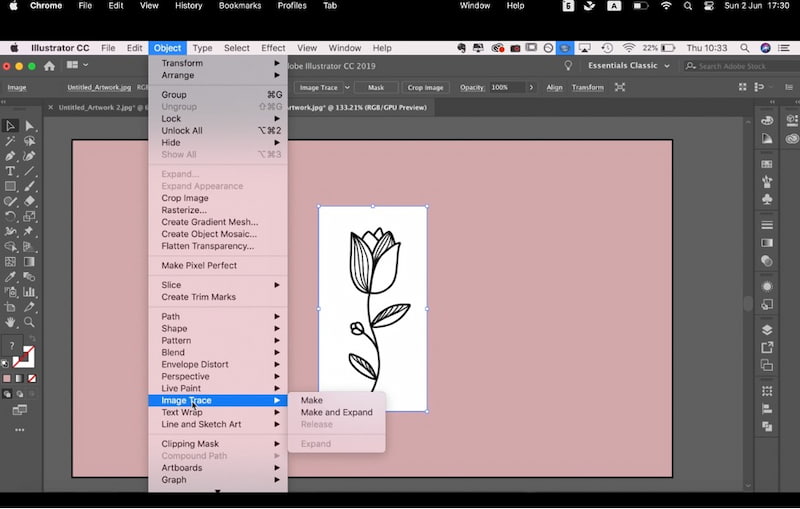
letöltés és telepítés Adobe Illustrator a számítógépeden. Adja hozzá a JPG-képet a fő felületéhez.
Válassza ki Képkövetés tól től Tárgy a felső menüsorban. Ezután beállíthatja ennek a képnek az előbeállításait. Ha szükséges, a színek beállítása is támogatott.
A testreszabás után választhat Export tól Fájl menü. Csak válassza ki az SVG formátumot, ha rákattint Exportálás másként.
Ha szükséges, kiválaszthatja a fájl célhelyét és fájlnevét SVG fájlt az exportálás előtt.
5. rész: JPG átalakítása SVG-re az Inkscape segítségével
Inkscape egy ingyenes, de hatékony program vektorgrafikák készítésére. Lehetővé teszi SVG fájlok létrehozását és szerkesztését különféle funkciókkal. Például rajzot, szöveget, alakzatot, beágyazott bittérképeket stb. biztosít. Támogatja az útvonalakon és az objektumkezeléssel kapcsolatos műveleteket. Azonban kissé bonyolult a JPG-t SVG-re cserélni, ha kezdő vagy. Ehhez figyelmesen olvassa el és kövesse a lépéseket!
Elérhető: Windows, macOS, Linux
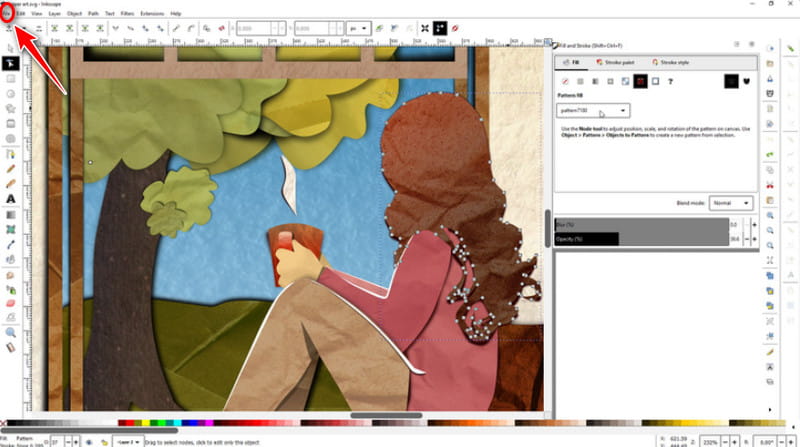
Letöltés Inkscape a hivatalos weboldalról. Telepítse és indítsa el a programot a számítógépén.
A bal felső sarokban választhat Fájl és kattintson Nyisd ki JPG kép hozzáadásához. Ha a rendszer kéri, közvetlenül bezárhatja.
Ezután kattinthat Pálya a menüsorból. Itt lehet választani Trace Bitmap a jobb oldalon lévő párbeszédablak megnyitásához. Csak válassza ki a kívánt nyomkövetési beállításokat, és kattintson rendben alkalmazni azt.
A nyomkövetés után kattintással elmentheti Mentés másként tól től Fájl újra. Végül válassza az SVG-t exportált formátumként.
A konvertáláson kívül szükség szerint szerkesztheti és finomíthatja a vektort az Inkscape-ben. Ezután más alkalmazásokhoz is alkalmas méretezhető grafikát kaphat.
6. rész. GYIK a JPG-ről SVG-formátumra
Átalakíthatom a JPG-t SVG-vé a Photoshop segítségével?
Nem. Photoshop 2021 augusztusában leállította az .SVG formátumú exportálást. Ha JPG-t szeretne SVG formátumba konvertálni az Adobe termékével, próbálkozzon az Adobe Expresszel.
Alkalmas az Adobe Express JPG SVG formátumba konvertálására?
Igen. Támogatja a JPG fájl feltöltését, majd másodpercek alatt SVG formátumba konvertálását. A legfontosabb. Az Adobe Express ingyenesen használható.
Hogyan készíthetek ingyenesen SVG fájlt?
Ha ingyenes SVG-fájlt szeretne létrehozni, próbáljon ki néhány grafikai tervező szoftvert, például az Inkscape-et. Vagy használhat egy ingyenes online eszközt, mint pl ArkThinker ingyenes képátalakító online.
Hogyan konvertálhatok JPEG-et SVG-vé a Google Drive-ban?
A Google Drive megnyitásával megkeresheti Google Rajzok kb. Ezután először hozzá kell adnia a JPEG képet. Ezután kattintson a Fájlra a kiválasztásához Letöltés másként választási lehetőség. Végül exportálhatja a JPEG fájlt SVG fájlként.
Mi a legegyszerűbb eszköz SVG fájlok készítéséhez?
Az online eszközökkel lehet a legegyszerűbben SVG-fájlokat készíteni. Általában telepítés nélkül konvertálhatja vagy létrehozhatja az SVG-t. Sőt, legtöbbjük ingyenesen használható.
Következtetés
Ma ez a cikk 3 kiváló szoftvert mutat be konvertálja a JPG-t SVG-vé számítógépen. Ezen eszközök mindegyikének megvannak a sajátosságai, és mindig van olyan, amely megfelel az Ön igényeinek. Összefoglalva, ezeknek az eszközöknek az előnye az egyszerű kezelés és a jó konverziós hatás. Most megtanulta, hogyan lehet JPG-t SVG-vé konvertálni. Siess és próbáld ki! Ha bármilyen problémába ütközik az átalakítási folyamat során, hagyja üzenetét itt a megjegyzésekben.
Mi a véleményed erről a bejegyzésről? Kattintson a bejegyzés értékeléséhez.
Kiváló
Értékelés: 4.7 / 5 (alapján 400 szavazatok)
Relatív cikkek
- Kép szerkesztése
- Vízjel beszúrása a Wordbe 2 különböző módszerrel
- Az 5 legjobb háttéreltávolító az e-aláíráshoz 2024-ben
- [3 eszköz] Az embléma képről való eltávolításának végső módjai
- A legjobb asztali/online fotófolteltávolítók 2024-ben
- FaceApp Vízjel eltávolítása: A logó eltávolításának legjobb módja
- A legnépszerűbb hangulatjel-eltávolítók, amelyek eltávolítják a hangulatjeleket a képekről 2024-ben
- A 7 legjobb GIF-háttéreltávolító [ingyenes]
- 2 egyszerű módszer a kép átlátszóságának módosítására a Google Diákban
- Végső útmutató a háttér eltávolításához az Illustratorban
- Távolítsa el a vízjelet a GIF-ből: Könnyű módszerek a GIF szerkesztéséhez



